Word更改图标样式的方法教程
2023-04-13 09:18:17作者:极光下载站
word文档是很多小伙伴都在使用的一款文本处理软件,在其中我们可以轻松编辑和处理文本内容,非常地方便实用。有的小伙伴发现自己的Word文档图标变成了白色的样式,但是不影响正常使用,这种情况通常是设置了快捷方式的图标样式导致的,我们只需要重新设置一下就可以恢复正常了。在桌面找到并右键点击Word图标,选择“属性”,在属性窗口切换到“快捷方式”栏后点击“更改图标”,然后选择一个喜欢的图标并进行确定就可以了。接下来,小编就来和小伙伴们分享具体的操作步骤了,有需要或者是有兴趣了解的小伙伴们快来和小编一起往下看看吧!
操作步骤
第一步:在桌面找到并右键点击Word图标,在子选项中点击“属性”;
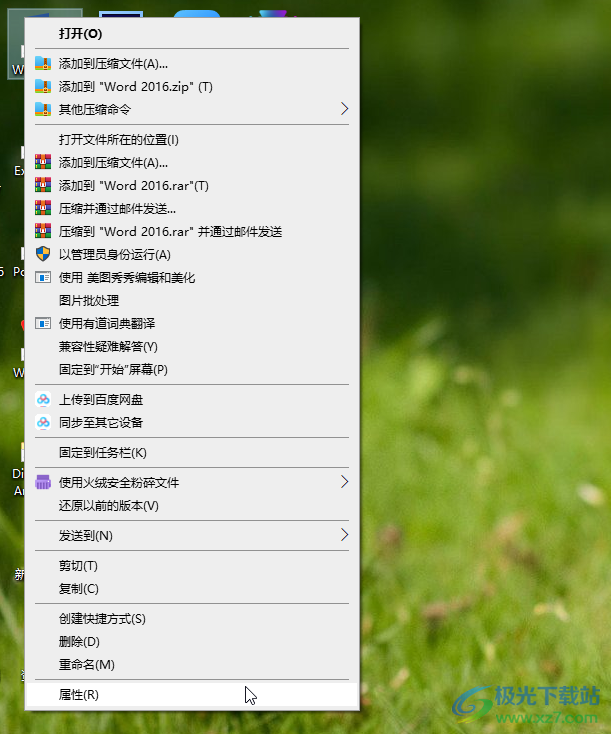
第二步:在打开的窗口中切换到 “快捷方式”栏,点击“更改图标”;
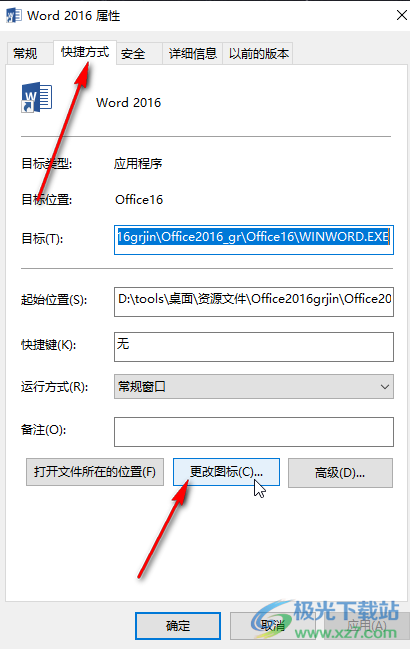
第三步:点击选择一个喜欢的图标后进行确定;
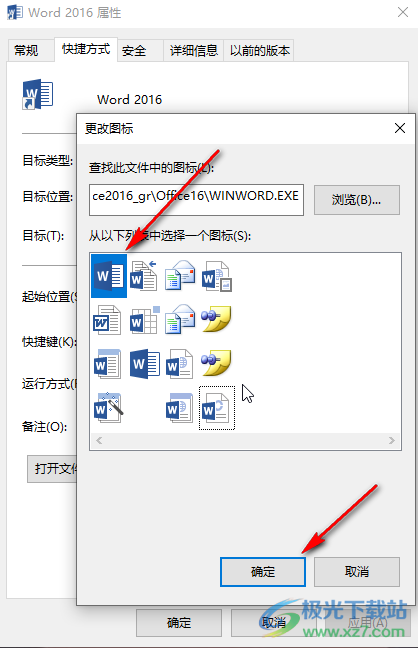
第四步:如果有需要还可以点击切换到“常规”栏,开启或者取消“只读”模式,然后点击“应用”,在点击“确定”;
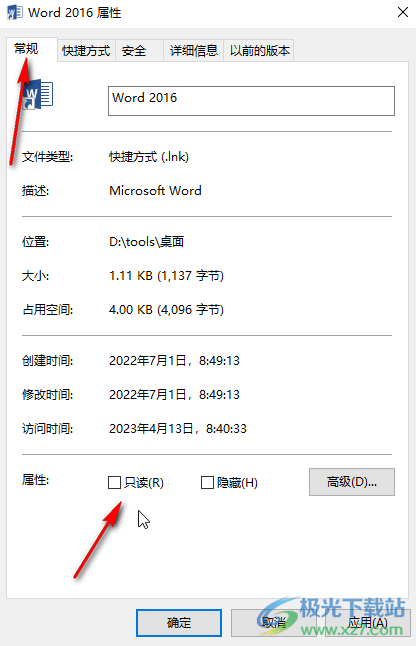
第五步:就可以看到成功将图标更改回来了。
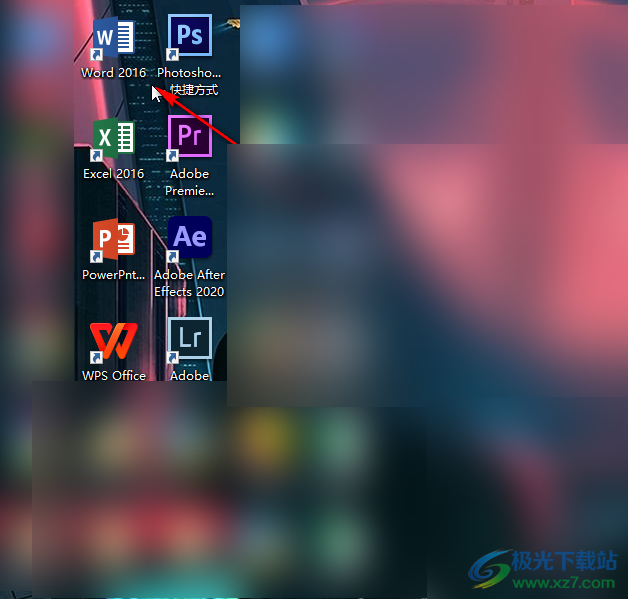
以上就是Word文档中修改图标样式的方法教程的全部内容了。在“属性”窗口我们还可以点击切换到“详细信息”栏,查看当前Word文档的详细信息,比如可以看到文件夹路径,创建日期,所有者等等。
